Како исправити Вдсутил.длл који недостаје у оперативном систему Виндовс 10?
мисцеланеа / / August 04, 2021
Огласи
Вдсутил.длл недостаје у оперативном систему Виндовс 10 је грешка која се дешава када у систему недостају одређене системске датотеке. Када наиђете на такве проблеме, систем је склон повременим искључењима, наглим замрзавањима, па чак и неуспеху инсталације апликација. Дакле, ако се први пут сусретнете са овом грешком, поправите систем одмах ако више не желите да видите како систем пати. Највероватнији узрок ове грешке је недостатак датотеке ВДСУТИЛ.длл. Ову грешку ћете можда и видети ако на вашем систему имате застареле управљачке програме.
Ако у вашем систему имате инфекцију малвером, а системске датотеке су заражене чак и тада, можда ћете видети ову грешку у вашем систему. Дакле, да бисте решили овај проблем, мораћете да се позабавите свим могућим узроцима и видите који вам иде у корист да бисте решили проблем. Ова грешка, међутим, није уобичајена само за системе Виндовс 10. Ако сте на оперативном систему Виндовс 7, 8 или 8.1, можда ћете чак и тада видети ову грешку на екрану. Па шта тачно можете учинити да поправите ову грешку? Откријмо у овом чланку.
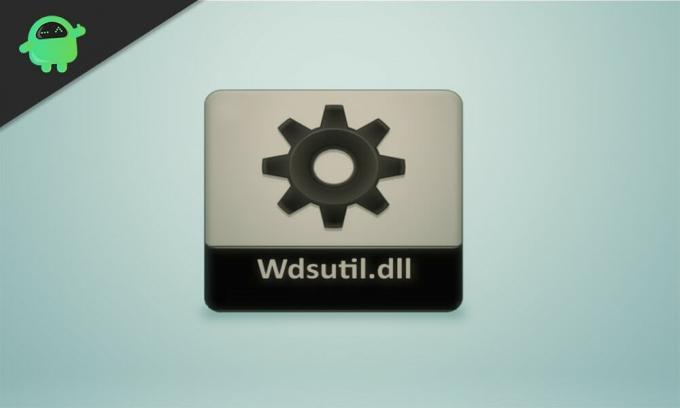
Садржај странице
-
1 Како поправити недостатак Вдсутил.длл у Виндовс грешци?
- 1.1 Покрените потпуно скенирање система:
- 1.2 Ручно региструјте датотеку ВДСУТИЛ.длл:
- 1.3 Ажурирајте све управљачке програме:
- 1.4 Покрените скенирање провере системских датотека:
- 1.5 Покрените ДИСМ скенирање:
- 1.6 Извршите обнављање система:
Како поправити недостатак Вдсутил.длл у Виндовс грешци?
Почећемо са једноставним решењима, а затим прећи на сложенија. Сигурно ће једно од доле наведених решења радити за вас.
Огласи
Покрените потпуно скенирање система:
Као што је горе поменуто, ова грешка је прилично честа ако у вашем систему имате инфекцију малвером. Дакле, инсталирајте антивирусну апликацију ако је већ немате у систему и потражите инфекцију. Такође, ажурирајте дефиниције на најновију верзију. Ако ваш антивирус није ажуран, неће показивати нове заразе. Скенирајте кроз читав систем и извршите потпуно скенирање, а не брзо. Ако пронађете инфекцију, поправите је помоћу антивируса.
Али ако скенирање не покаже инфекцију малвером или ако датотека ВДСУТИЛ.длл недостаје чак и након чишћења система, пређите на следеће могуће решење.
Ручно региструјте датотеку ВДСУТИЛ.длл:
ДЛЛ датотеке су датотеке регистра система Виндовс и аутоматски се региструју. Али ако у вашем систему заправо недостаје датотека ВДСУТИЛ.длл, ову датотеку можете ручно да додате помоћу командне линије.
- Кликните на траку за претрагу испод и потражите „Цомманд Промпт“.
- Када се то прикаже у резултатима, одаберите „Покрени као администратор“.

- Прво морате да поништите регистрацију датотеке вдсутил.длл. За то унесите: „регсвр32 / у вдсутил.длл“ у цмд прозор и притисните Ентер.
- Затим морате поново да региструјете датотеку вдсутил.длл. За то унесите: „регсвр32 / и вдсутил.длл“ у прозор цмд и притисните Ентер.

Огласи
- Затворите прозор цмд, а затим.
Сада отворите апликацију са којом сте искусили грешку Вдсутил.длл. Ако и даље видите исту грешку, пређите на следеће могуће решење.
Ажурирајте све управљачке програме:
Возачи су одговорни за функционалност свих компоненти у вашем систему. Дакле, ако су дефиниције управљачких програма застареле, одмах их ажурирајте. Можете се одлучити за независну апликацију која ће скенирати ваш систем и проверити да ли су све дефиниције управљачких програма ажуриране. Ако нису, апликација ће их одмах ажурирати.
Такође можете ажурирати управљачке програме путем Менаџера уређаја у оперативном систему Виндовс.
- Кликните десним тастером миша на дугме Старт и одаберите Девице Манагер.
- Проширите било коју категорију на листи и одаберите уређај који користи, што ће довести до грешке.
- Кликните десним тастером миша и одаберите „Ажурирај управљачки програм“.
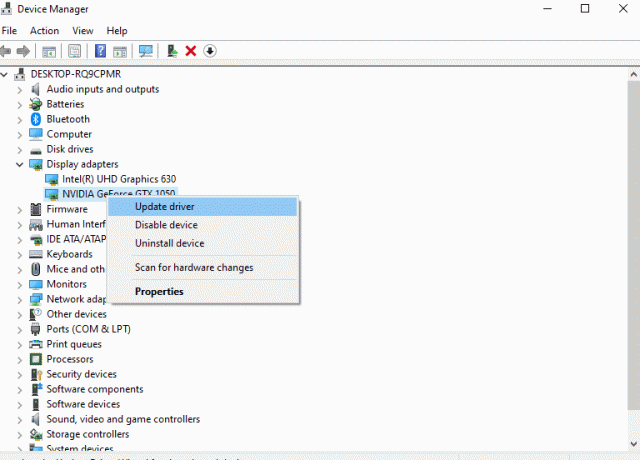
Огласи
- Изаберите „Аутоматски тражи ажурирани софтвер управљачког програма“, а Виндовс ће аутоматски инсталирати ажуриране управљачке програме за тај уређај.
Након што завршите са ажурирањем управљачких програма, проверите да ли ће се иста грешка поново појавити. Ако се то догоди, покушајте са следећим решењем поменутим у наставку.
Покрените скенирање провере системских датотека:
Провера системских датотека скенира читав ваш систем и ако уочи било какве проблеме, покушава их поправити.
- Кликните на траку за претрагу испод и потражите „Цомманд Промпт“.
- Када се то прикаже у резултатима, одаберите „Покрени као администратор“.
- Унесите следећу команду у командну линију и притисните Ентер.
сфц / сцаннов

- Сачекајте док се процес не заврши и затворите прозор наредбеног ретка.
- Затим поново покрените систем.
Провера системских датотека не може увек да поправи шта није у реду у вашем систему, а ако је то случај и код вас, пређите на следеће решење.
Покрените ДИСМ скенирање:
Оно што СФЦ скенирање не може да уради, можда ће моћи да изврше сервисирање и управљање ДИСМ-ом или применом слике. Дакле, ако вам СФЦ скенирање није донело никакве резултате, покушајте са ДИСМ скенирањем.
- Кликните на траку за претрагу испод и потражите „Цомманд Промпт“.
- Када се то прикаже у резултатима, одаберите „Покрени као администратор“.
- Унесите следећу команду у командну линију и притисните Ентер.
ДИСМ / Онлине / Цлеануп-Имаге / РестореХеалтх

- Сачекајте док се процес не заврши и затворите прозор наредбеног ретка.
- Затим поново покрените систем.
Ако и овај метод не реши вашу грешку, пређите на следеће потенцијално решење поменуто у наставку.
Извршите обнављање система:
Тачка враћања система је тачка у времену у којој можете да вратите систем кад год нешто није у реду са вашим системом. Тако да можете да користите ову функцију да бисте се вратили на систем који је радио добро, а да се није приказала грешка.
- Кликните на траку за претрагу испод и потражите „Контролна табла“.
- Када се прикаже у резултатима, одаберите „Отвори“.
- Идите на „Опоравак“.

- Изаберите „Враћање система“.
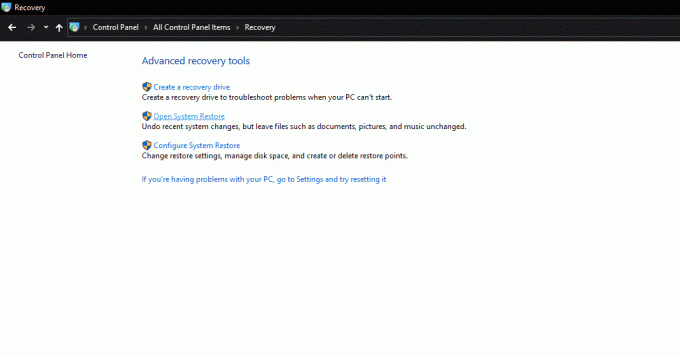
- Изаберите Ресторе, а затим следите упутства на екрану да бисте поново успешно подесили систем.
Дакле, то су сва различита решења која можете покушати да поправите у недостатку Вдсутил.длл у Виндовс грешци. Ако имате било каквих питања или питања у вези са овим чланком, коментаришите доле и јавићемо вам се. Такође, обавезно погледајте наше остале чланке о иПхоне савети и трикови,Андроид савети и трикови, Савети и трикови за рачунаре, и још много тога за корисније информације.
Огласи Јесте ли икада на Виндовс 10 наишли на плави екран који каже „Покушај је направљен...
Огласи Чини се да је након добијања исправке за Виндовс ОС Буилд 1703, код грешке при пријављивању на један погон...
Огласи Многи корисници Виндовс-а жале се на грешку која им онемогућава отпремање, копирање или премештање...



